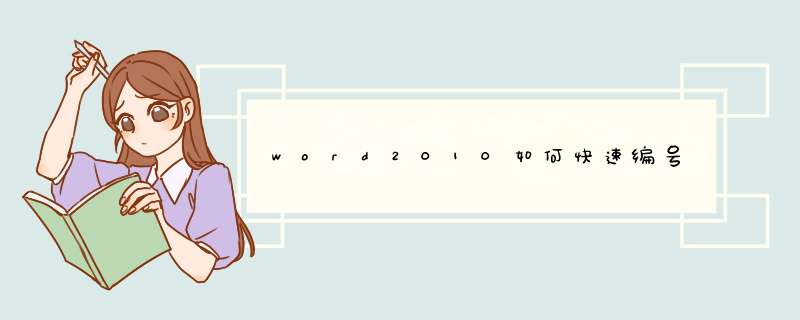
步骤1:进入word2010后,点击“多级编号”,
d出菜单后点击“定义新的多级列表”。
步骤2:点击“定义新多级列表”对话框的左下角的 “更多(M)>>”。
步骤3:把左面的“单击要修改的级别”中的1、2、3、 4„„和右面的“将级别链接到样式”中的 标题1、标题2、标题3、标题4„„分别对 应设置。 比如:
设置标题1的编号——先点中左面“1”, 再点中右面的下拉菜单中的“标题1”,即可 完成标题1的编号设置;
设置标题2的编号——先点中左面“2”, 再点中右面的下拉菜单中的“标题2”,即可 完成标题2的编号设置; „„
以此类推设置其他标题编号。
另外:
可以根据需要在“此级别的编号样式”和“位置”中 设置各级标题编号的显示编号样式
和编号对齐方式、位置、文本缩进位置等。.
步骤4:为了使标题编号的样式和整个文档的样式一致,
可以修改上面设置完的标题编号。
点击箭头所指的按键,会d出“样式”下拉菜单。
. 在右面中选择要修改的标题,点击该标题后面的“∨”,
会d出编辑菜单,选择“修改”后,会d出左面的对话框, 在这个对话框中根据需要可以修改字体样式、对齐方式等。
可以把左下角的“添加到快速样式列表”的复选框勾上。
步骤5:我们可以把上面设置好的样式保存下来。 点击“更改样式”d出下拉菜单后, 可以选择“设为默认值”,
也可以选择“样式集”里面的“另存为快速样式集”, 保存设置好的标题编号样式。
通过上面5步就可完成标题编号的设置。
让word文档在前面自动加数字的方法如下(以windows10系统的word2019版为例):
1、打开word文档,在需要分段的段落前面输入一个“1、”。
2、选中刚刚输入的数字,右键,在接着d出的下拉菜单中点击【编号】按钮。
3、随后即可看到自动编号模式已经开启了,点击该段落的最后一个字符。
4、按下键盘上的回车按钮,即可看到数字已经自动添加了。
欢迎分享,转载请注明来源:内存溢出

 微信扫一扫
微信扫一扫
 支付宝扫一扫
支付宝扫一扫
评论列表(0条)